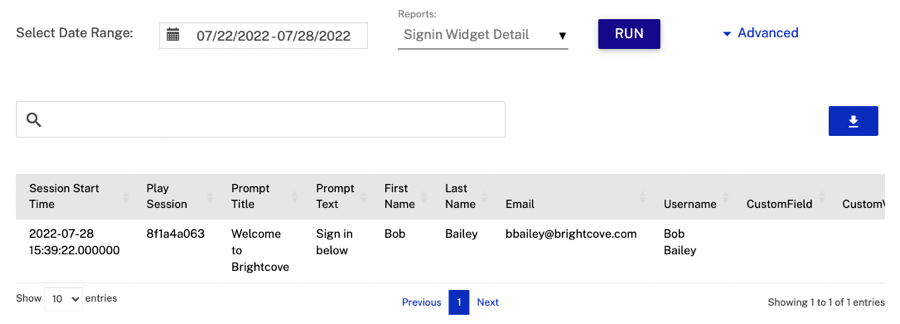登錄小部件(通常稱為“引導牆”、“十字轉門”或“門”)是一種靈活、強大的工具,可讓您跟踪已知觀眾。它用於生成潛在客戶、讓學習者和受訓者登錄或向視頻添加入口。 觀眾只需登錄一次,每次他們在同一台設備上觀看 Brightcove Interactivity 視頻時,我們都會自動記住他們。
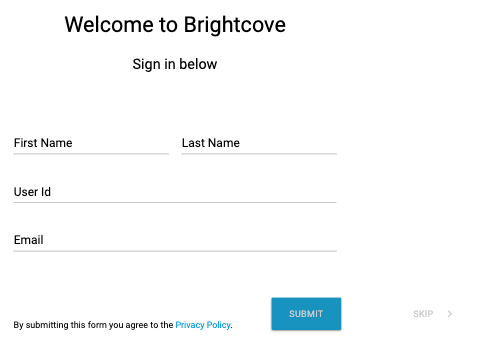
添加登錄註釋
按照以下步驟向項目添加登錄註釋:
- 登錄到 Brightcove Interactivity Studio。
- 在左側導覽中,按一下「管理」。
- 單擊一個項目將其打開。
- 單擊底部工具欄中的小部件圖標。
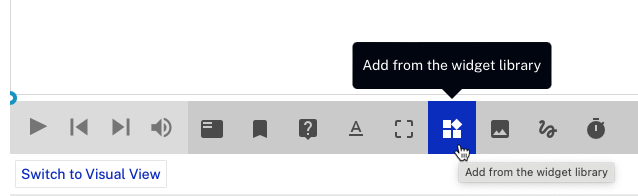
- 按一下「登入」小工具。
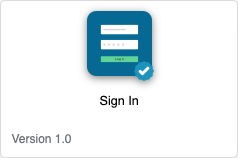
- 按一下。配置對話框將打開。
- 輸入文本標題和字幕 .
- 使用滑塊確定要顯示的字段。您也可以新增額外的「自訂欄位」。
- 名字
- 姓氏
- 用戶身份
- 電子郵件
- 可選自定義字段
- 單擊顏色選項以選擇顏色。
- 背景顏色
- 文字顏色
- 按鈕背景色
- 按鈕文字顏色
- 配置選項。
- 跳過 - 隱藏或顯示登錄表單上的跳過按鈕
- 門控 -當設置為活動時,視頻將暫停並等待,觀眾無法使用搜索欄跳過前進
- 隱私政策 - 隱藏或顯示隱私政策 URL
- 隱私政策網址 - 輸入隱私政策的 URL
- 按一下儲存。
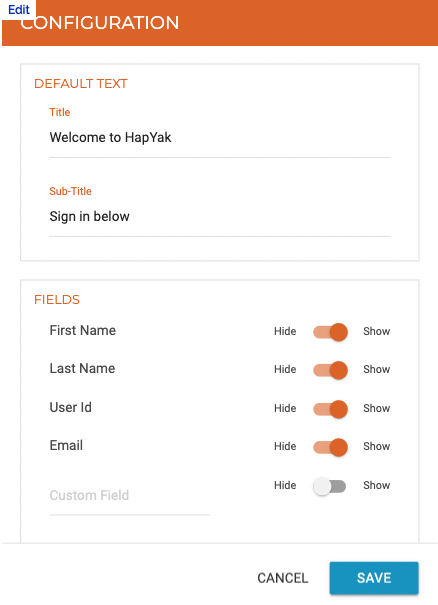
查看登錄結果
登錄小部件摘要報告可用於查看整個組的登錄次數。Signin Widget Detail 報告將顯示所有登錄的列表。要訪問 Signin Widget Detail 報告,請執行以下步驟:
- 登錄到 Brightcove Interactivity Studio。
- 在左側導覽中,按一下 [ 核心報表]。
- 選取報表的「日期範圍」。
- 在頁面頂端,使用報告選取器來選取「登入 Widget 詳細資訊」報表。
- 按一下。
該報告將顯示登錄摘要。